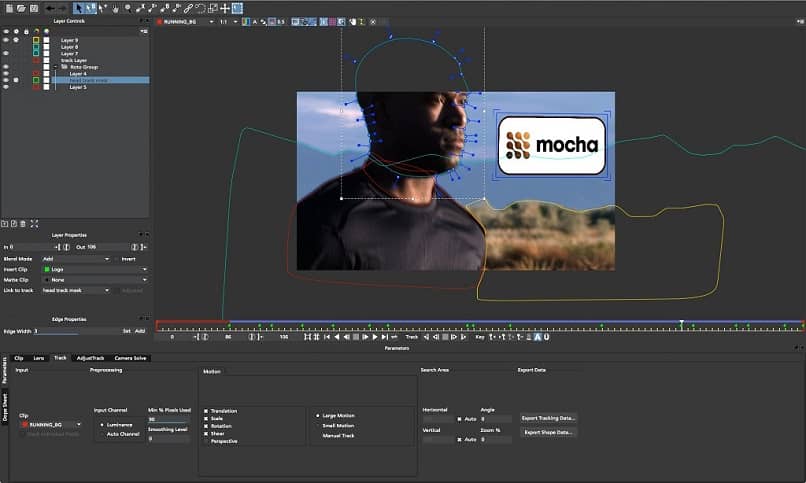
Śledzenie lub śledzenie ruchów to świetny efekt, który doda Twoim filmom dodatkowego impulsu. Co więcej, tak jest bardzo przydatne do dodawania obiektów lub tekstów bez wymuszania do utworzonego pliku audiowizualnego. Jeśli chcesz dowiedzieć się więcej o tym, jak wykonać efekt śledzenia obiektów 3D za pomocą Mocha i After Effects, czytaj dalej.
After Effects charakteryzuje się szeroką gamą narzędzi, które pomagają komponować animacje w celu tworzenia ich zgodnie z własnymi potrzebami.
Co to jest Mocha?
Jest to specjalna wtyczka do After Effects, która zajmuje się tzw śledzenie planarne. Jest to śledzenie obiektu w celu tworzenia kompozycji, w których zarówno obrazy, jak i inne elementy podążają za tym samym wzorcem ruchu.
Mocha jest dostępna dla systemów Windows, Mac i Linux. A dzięki temu dodatkowi możesz oprócz płaskich, eliminować przyspieszone obiekty, ma narzędzia do rotoskopii i jest kompatybilny z 360 stereo. Śledzenie 3D obiekty z Mocha i After Effects.
Oprócz efektów 3D After Effect umożliwia również tworzenie animacji logo 4D, aby uzyskać znacznie bardziej realny i surrealistyczny obraz.
Zalety i zastosowania śledzenia
- Możesz łącz różne elementy które zostały nagrane oddzielnie. Na przykład dodanie gwiazdy lub iskier do różdżki podczas potrząsania.
- Uwzględnij efekty animacji, takie jak podświetlenia lub winiety, do dowolnego innego obiektu. Ustabilizuj materiał wideo, który ma nierówne lub kołyszące się ruchy. Dodatkowo, trzymaj obiekt nieruchomo w ramce sprawdzić, jak to się porusza.
Kolejnym z najlepszych narzędzi, które ma After Effect, jest to, które pozwala przyspieszyć lub spowolnić wideo w zależności od potrzeb edytora.
Kroki, aby wykonać efekt śledzenia obiektów w 3D za pomocą Mocha i After Effects
- W programie After Effects przeciągnij wideo, którego chcesz użyć, do panelu kompozycji, aby kontynuować śledzenie tego trójwymiarowego obiektu. Aby uruchomić wtyczkę Mocha, otwórz okno „Animacja” na górnym pasku ekranu i wybierz „Śledź w Boris FX Mocha”.
- Kliknij mały symbol wtyczki, a otworzy się zupełnie nowe okno należące do tego oprogramowania. Wybierz narzędzie „Pióro” który za pomocą selektora pozwoli ci stworzyć maskę wokół głównego obiektu.
- W głównym panelu narzędzi znajdującym się po lewej stronie kliknij prawą strzałkę sekcji „Tor” aby rozpocząć śledzenie. Po lewej stronie ekranu możesz zapisać swój proces i wyjść z Mocha, aby kontynuować w After Effects.
- W programie After zduplikuj warstwę i ukryj ją. Po wybraniu pierwszej warstwy kliknij „Matowy” znaleźć pod wtyczką Mocha. Następnie kliknij ponownie „Utwórz maskę AE”, Zauważysz, że na ekranie podglądu tylko zaznaczenie dokonane w śledzeniu będzie widoczne na czarnym tle.
- Po utworzeniu nowej kompozycji i poleceniu „Ctrl + Shift + C„Musisz go wcześniej skomponować. Za pomocą tego polecenia w wyskakującym okienku, które się pojawi, wybierz „Przenieś atrybuty do nowej kompozycji„Y „Akceptować”.
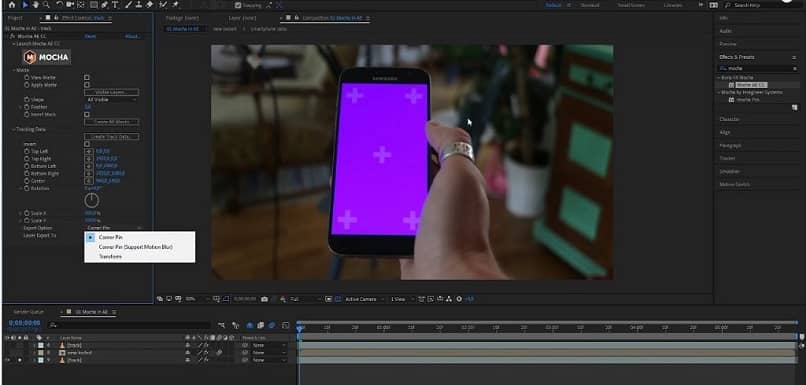
Druga część
- Wybierać „Okno” na pasku opcji, a następnie „Naganiacz zwierza” Pojawi się nowy panel tej opcji, kliknij „Śledź kamerę”W kolejnym nowym panelu, który się pojawi, wybierz„Szczegółowa analiza”.
- Po wykonaniu tego procesu zobaczysz kilka punktów na obiekcie, wybierz całą powierzchnię i kliknij prawym przyciskiem myszy, aby wybrać opcję „Utwórz null i aparat”.
- Dzięki temu możesz teraz usunąć ścieżkę i odkryć ukrytą warstwę na początku, ponieważ główny proces został już wykonany.
To jest główny proces, teraz jedyne, co pozostało, to przeciągnięcie elementów na oś czasu i uczynienie ich 3D. W zerowej wybierz P. z „Pozycja” skopiuj i wklej go nad elementem. Skaluj wartości, aby elementy były kwadratowe, jak chcesz na obiekcie i voila.
Możesz teraz ćwiczyć tworzenie efektu śledzenia obiektów 3D za pomocą Mocha i After Effects. Baw się dobrze, tworząc efekt śledzenia 3D, jeśli nie, spróbuj też stworzyć animacje kreskówkowe.

